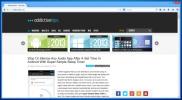Famulus: Starten Sie Programme, Dateien / Ordner und Websites über benutzerdefinierte Hotkeys
Anwendungsstarter bieten eine übersichtliche und einfache Lösung für den Zugriff auf Ihre häufig verwendeten und bevorzugten Programme. Sie halten Sie davon ab, Ihren Desktop mit Verknüpfungssymbolen zu überladen, die die Schönheit Ihres Hintergrundbilds stehlen. Darüber hinaus müssen Sie nicht nach Ihren Dateien und Anwendungen suchen, indem Sie mühsam vom Originalverzeichnis oder den Startmenü-Verknüpfungen darauf zugreifen. Zuvor haben wir einige sehr gute Anwendungsstarter behandelt, wie z CianoDock und Zum für Windows, Futter und Nämlich für Mac und Gnome Pie für Ubuntu. Sie alle arbeiten hervorragend und bieten Ihnen entweder eine schöne Benutzeroberfläche oder eine verbesserte Funktionalität. Ihre Funktionalität beschränkt sich jedoch auf den Zugriff nur auf Anwendungen. Wenn Sie nach einer ähnlichen Anwendung suchen, die mehr bietet, dann Famulus ist ein würdiger Schuss. Es ist ein tragbarer Anwendungsstarter, mit dem Sie auch Dateien und Websites mithilfe von Hotkeys starten können. Mit der Anwendung können Sie benutzerdefinierte alphanumerische Befehle angeben, die als Verknüpfungen für den Zugriff auf Dateien, Ordner, Anwendungen und Websites ausgeführt werden. Mehr zu Famulus nach dem Sprung.
Um die Anwendung zu verwenden, müssen Sie zuerst die erforderlichen Verknüpfungen zu Famulus hinzufügen. Die Anwendung wird in der Taskleiste ausgeführt. Wenn Sie mit der rechten Maustaste auf das Symbol klicken, werden Optionen zum Konfigurieren der Anwendung angezeigt Befehle (Verknüpfungen) und die Einstellungen.

Das Befehle Im Fenster können Sie Verknüpfungen für den Zugriff auf Dateien, Ordner, Anwendungen und Websites hinzufügen. Beispielsweise wurden bereits einige Verknüpfungen hinzugefügt.

Geben Sie unten die erforderlichen Informationen ein und klicken Sie auf, um eine neue Verknüpfung hinzuzufügen speichern. Geben Sie beispielsweise ein, um die Verknüpfung für den Zugriff auf die AddictiveTips-Startseite hinzuzufügen www.addictivetips.com im Dateipfad und wählen Sie AT als Aktivierungscode (Sie können einen beliebigen benutzerdefinierten alphanumerischen Befehl als festlegen Aktivierungscode). Wenn Sie eine Datei oder eine Anwendung öffnen möchten, geben Sie ihren Pfad unter Dateipfad ein. Das max (Maximiert), Mindest (Minimiert) und versteckt (Versteckt) in Möglichkeit Mit dieser Option können Sie den Status auswählen, in dem Sie das in definierte Element öffnen möchten Dateipfad. Wenn alle Einstellungen vorgenommen wurden, klicken Sie auf speichern und dann Erledigt.

Das die Einstellungen Fenster können Sie die ändern Aktivierungsschlüssel (* standardmäßig), stellen Sie die Zeit ein, zu der der Hotkey gedrückt werden soll, um das Dialogfeld usw. zu aktivieren.

Durch Drücken des Hotkeys wird ein Textfeld im Benachrichtigungsbereich Ihres Desktops angezeigt. Geben Sie den vorgegebenen Befehl ein und drücken Sie Eingeben.

Die Anwendungsfenster unter allen 32-Bit- und 64-Bit-Versionen von Windows, einschließlich Windows XP, Windows Vista, Windows 7 und Windows 8.
Laden Sie Famulus herunter
Suche
Kürzliche Posts
Nachrichten mit Kombinationen und Passwort mit Rührei verschlüsseln
Das Internet hat den Benutzern viele Vorteile gebracht, aber es gib...
So konvertieren Sie ein PowerShell-Skript unter Windows 10 in EXE
Skripte eignen sich hervorragend, wenn Sie einen ganz bestimmten Be...
35 Beste Windows-Software des Jahres 2014
Wir haben eine weitere Reise um die Sonne erfolgreich abgeschlossen...